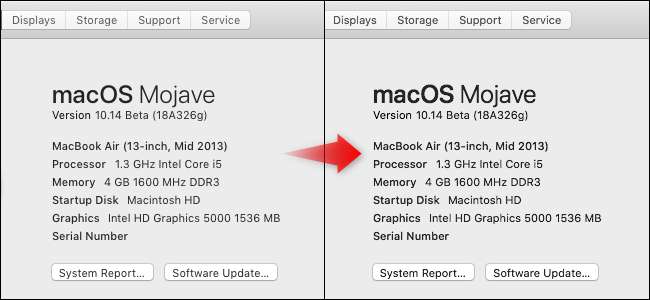
Apple macOS Mojave dezactivează antialiasingul subpixel, cunoscut și sub denumirea de netezire a fonturilor, în mod implicit. Pe un MacBook Air sau un computer desktop conectat la un afișaj non-Retina, actualizarea va face ca fonturile să arate mai rău.
Actualizați : Am găsit o metodă mai bună care va reactiva efectiv antialiasingul subpixel, în loc să se bazeze doar pe netezirea fontului. Deschideți un terminal și rulați următoarea comandă:
implicit scrie -g CGFontRenderingFontSmoothingDisabled -bool NU
Deconectați-vă și reconectați-vă pentru ca modificările dvs. să aibă efect. Mulțumită Dean Herbert pentru că ne-ați raportat acest lucru.
Iată diferența
Antialiasarea subpixel este un truc conceput pentru a face ca fonturile să arate mai bine pe afișajele cu rezoluție mai mică. Fără această caracteristică activată implicit, macOS Mojave face ca textul să pară mai subțire și mai neclar pe afișajele care nu sunt Retina.
(Așa cum au observat unii cititori cu ochi de vultur, trucul de mai jos nu permite tehnic antialiasing subpixel. Cu toate acestea, acest lucru crește greutatea fontului, ceea ce face ca fonturile să arate mai puțin zimțate și mai bune pe MacBook Air și pe alte afișaje cu rezoluție mică. .)
În timp ce netezirea fontului subpixel este dezactivată în mod implicit, o puteți reactiva cu o comandă terminal. Există patru setări posibile: 0 (dezactivat), 1 (netezire ușoară), 2 (netezire medie) și 3 (netezire intensă).
Iată cum arată:
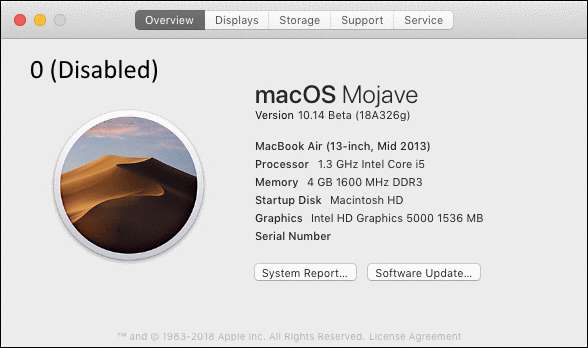
Nu vă recomandăm să activați antialiasingul subpixel dacă aveți un Mac cu ecran Retina. Fonturile ar trebui să arate frumos și lizibil pe un ecran Retina chiar și fără antialiasing subpixel. Dar, dacă aveți un ecran care nu este Retina, vă recomandăm să reactivați această caracteristică.
Cum se activează antialiasarea subpixelilor
Trebuie să executați o comandă terminal pentru a modifica setările de antialiasing ale subpixelului. Pentru a deschide o fereastră Terminal, apăsați Comandă + Spațiu pentru a deschide Căutare Spotlight , tastați „Terminal” și apăsați Enter. De asemenea, puteți deschide o fereastră Finder și accesați Aplicații> Utilitare> Terminal.
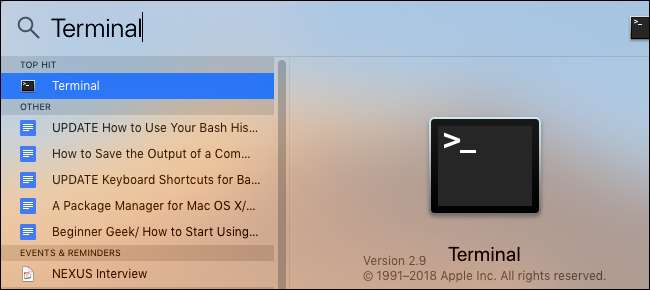
Copiați și lipiți una dintre următoarele comenzi în fereastra Terminal și apăsați Enter.
Netezirea fontului ușor (1):
implicit -currentHost write -globalDomain AppleFontSmoothing -int 1
Netezire medie a fontului (2):
implicit -currentHost write -globalDomain AppleFontSmoothing -int 2
Netezire puternică a fontului (3):
implicit -currentHost write -globalDomain AppleFontSmoothing -int 3
Fără netezirea fontului (0):
implicit -currentHost write -globalDomain AppleFontSmoothing -int 0

Deconectați-vă de pe computerul Mac și reconectați-vă. Modificările dvs. nu vor intra pe deplin în vigoare până nu o veți face.
Simțiți-vă liber să încercați diferite niveluri de netezire a fontului. Va trebui doar să vă deconectați și să vă conectați din nou înainte de a putea vedea modificările dvs. după executarea fiecărei comenzi.
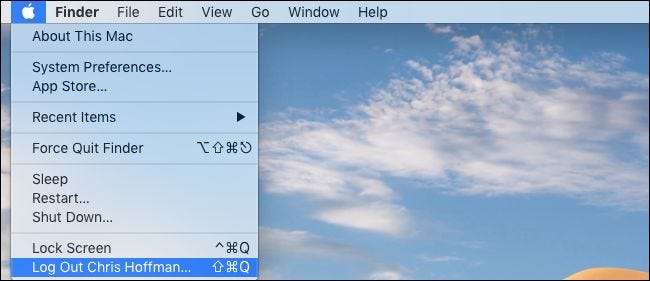
Acest proces a fost testat pe macOS Mojave dezvoltator beta 3, cunoscut și sub numele de macOS Mojave public beta 2.







